How to Extract iPhonecontacten naar vCard/VCF
Regelmatig een back-up van uw iPhone contactpersonen is een goede gewoonte. U zult nooit al uw contacten verliezen in het geval uw iPhone is verloren of gebroken. We weten dat iTunes back-ups doen kan wanneer we sync iPhone mee (zoeken en weergeven van itunes back-up). Maar, het back-upbestand is ontoegankelijk, en het staat niet toe dat u om het te lezen op geen enkele manier. Als u iPhonecontacten naar VCF/vCard extraheren kunt, kunt u gemakkelijk lezen en bewerken.
Als u wilt uitpakken iPhonecontacten als vCardbestand (VCF), annuleerteken u uitproberen naar de twee werktuig. Een tool is Wondershare Dr.Fone voor iOS(iPhone Data Recovery) (Windows) of Wondershare Dr.fone (iPhone gegevensherstel voor mac). Het haalt contacten van iPhone of iTunes back-up naar een VCF/vCard-bestand. De andere tool is Wondershare TunesGo Retro (Windows), waarmee u ophalen contacten op iPhone aan vCard-bestand ook. Bovendien, deze tool extraheert contactpersonen aan Outlook, Windows adresboek, Windows Live Mail.
Oplossing 1: Uitpakken iPhonecontacten naar vCard-bestand met dr.fone voor ios (Windows & Mac)
Wondershare Dr.Fone voor iOS(iPhone Data Recovery) (Windows), of Wondershare Dr.Fone voor iOS (iPhone gegevensherstel voor mac) kunt u direct uitpakken iPhonecontacten aan vCard/VCF of uitpakken contacten van iPhone-reservekopie naar vCard/VCF. Uw contacten zullen niet worden bewerkt of onthouden.
Download een gratis proefversie hieronder en installeer het op uw computer om een poging te hebben.
Deel 1: Extract iPhone contactpersonen naar de vCard/VCF vanaf iTunes back-up
Stap 1. Kies de iPhone back-up uitpakken
Als u wilt back-up iPhonecontacten uitpakken, moet u sync uw iPhone met iTunes eerst. Vervolgens voert u het programma en ga naar herstellen via iTunes back-up bestand op de top. Hier de back-upbestanden van uw iPhone zal worden gescand en weergegeven. Kies de database met een nieuwe datum en klik op Start Scan om het uitpakken.

Stap 2. Uittreksel backup iPhonecontacten naar VCF/vCard
Meer dan contactpersonen, zal alle inhoud in de back-up na de scan worden geëxtraheerd. U kunt hen allemaal in het resultaat van de scan hieronder bekijken. Controleer uw contactpersonen en klik op herstellen. Dan kunt u deze opslaan als een vCard/VCF-bestand op uw computer. Bovendien, Wondershare dr.fone voor ios kun je iPhonecontacten als CSV- of HTML-bestand uitpakken.

Deel 2: Uittreksel contacten van iPhone aan vCard/VCF bestand
Stap 1. Scan uw iPhone voor contactpersonen
Als u niet wilt dat iTunes back-up gebruiken, kunt u deze manier om rechtstreeks uittreksel contacten van uw iPhone naar een vCard/VCF-bestand. Om te beginnen sluit je iPhone aan de computer en start het programma. Het programma zal presenteren u een venster hieronder.
Voor iPhone 5/4S: Klik op Start Scan rechtstreeks scannen uw iPhone voor contacten op het.

Voor iPhone 4/3GS moet u het downloaden van een plug-in eerste en volg daarna de omschrijving invoeren van de telefoon scanmodus:
1. Houd uw iPhone en klik op Start om te beginnen;
2. Houd macht en thuis knoppen tegelijkertijd voor 10 seconden;
3. laat de Power-knop en houd de Home-knop in te drukken voor een ander 15 seconden, totdat je in de scanmodus.

Na dat scant Wondershare dr.fone voor ios automatisch uw iPhone voor gegevens over het en die onlangs verwijderd.

Stap 2. Uitpakken contacten van iPhone naar vCard/VCF-bestand
Na de scan, kunt u voorproef alle gegevens van uw iPhone, met inbegrip van contacten, berichten, foto's, notities, enz. Controleer degenen u wilt en klik op herstellen. Nu kunt u uw iPhonecontacten naar een vCard/VCF-bestand op uw computer uitpakken.
Opmerking: Als u scheiden van de verwijderde contactpersonen wilt, kunt u de dia-knop op de bovenkant "Alleen de verwijderde items weergeven".

U kunt ook kijken naar de video-tutorial hieronder.
Download de gratis proefversie hieronder om een keer te proberen.
Oplossing 2: Uitpakken contacten van iPhone naar VCF met TunesGo Retro
Met Wondershare TunesGo Retro, kunt u ook contactpersonen uit uw iPhone als VCF-bestand uitpakken. Vervolgens kunt u ofwel het VCF-bestand op uw computer, of uploaden naar sommige accounts, zoals Gmail. Als u veel dubbele contactpersonen op uw iPhone hebt, kunt u deze samenvoegen voordat het uitpakken.
TunesGo Retro downloaden op uw computer en probeer het nu.
Wondershare TunesGo Retro ondersteunt iPhone 5, iPhone 3GS, iPhone 4 en iPhone 4S met iOS 5 en iOS 6. Hier kunt u meer details over ondersteunde apparaten van Apple en systeemvereisten.
Stap 1. Installeer en start TunesGo Retro
Aan het begin, installeer en start TunesGo Retro op uw computer. Vervolgens ziet u dit venster hieronder.

Stap 2. Verbind uw iPhone met de computer met een USB-kabel
Sluit vervolgens je iPhone op de computer met behulp van de USB-kabel die wordt geleverd met uw iPhone. Zodra je iPhone is aangesloten, deze tool detecteert het en dan het in het eerste venster weergeven.

Stap 3. Uittreksel iPhonecontacten als VCF
Nu, In de zijbalk links en klik op "Contacten". Als u de rekeningen hebt ingelogd op uw iPhone, zoals iCloud, uitwisseling en Yahoo!, wordt de contacten van deze rekeningen getoond in de categorie "Contacten". Selectief kiezen van de contactpersonen of kies alle contactpersonen. Klik op de "Import/Export".
Vervolgens verschijnt het pull-down menu. Afhankelijk van uw keuze, klikt u op 'Geselecteerde contactpersonen exporteren' of 'Alle contactpersonen exporteren'. Na een ander pull-down menu verschijnt, moet u "meerdere vCard-bestanden" of "één vCard File" kiezen. Browser computer totdat u een locatie voor het opslaan van de vCard-bestanden hebt gevonden.
Naast iPhone contactpersonen naar de vCard-bestanden wilt uitpakken, kunt u ze uitpakken naar Outlook Express, Outlook 2003/2007/2010/2013, Windows Address Book en Windows Live Mail.
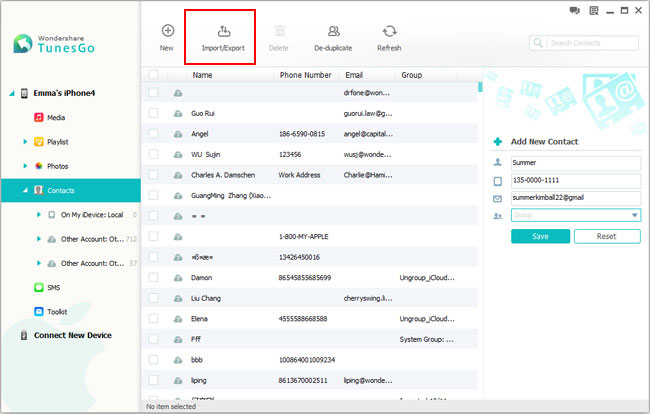
Probeer Wondershare TunesGo Retro iPhonecontacten naar vCard uitpakken!
Verder lezen
IPhone berichten herstellen: deze gids toont u hoe u kunt ophalen van de geschrapte tekstberichten van iPhone op verschillende manieren.
Herstelt verwijderde foto's op iphone: dit artikel ziet u hoe te herstellen Verwijderde foto's op iphone op verschillende manieren.
Herstellen van iPhone iMessages: U kunt het herstellen van verwijderde contacten zonder een back-up op iPhone met 3 stappen op hun gemak.



